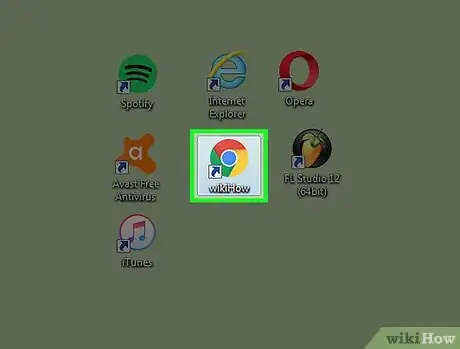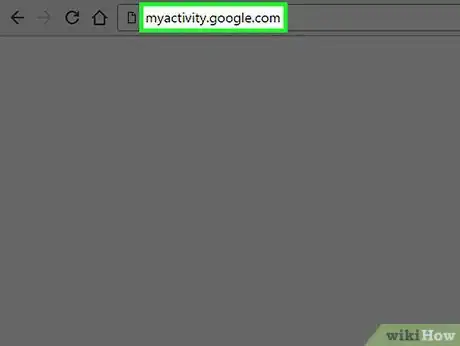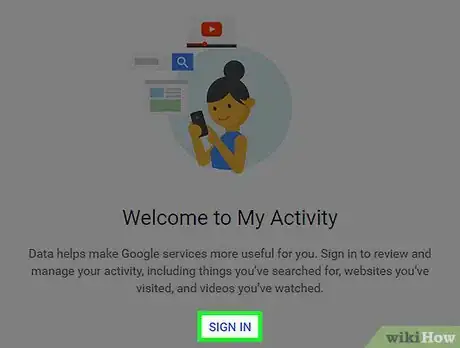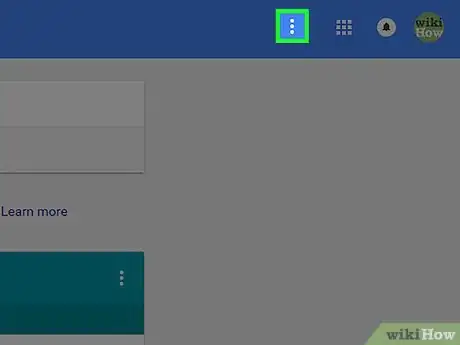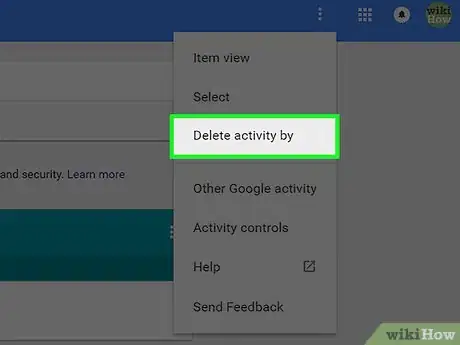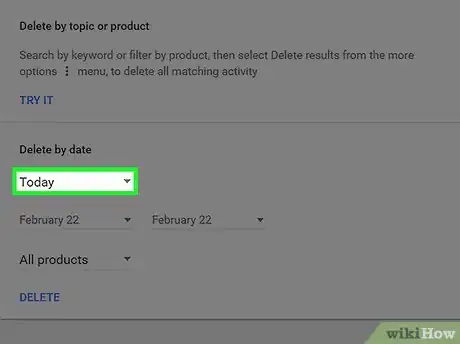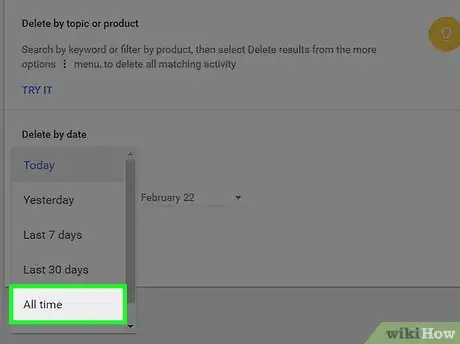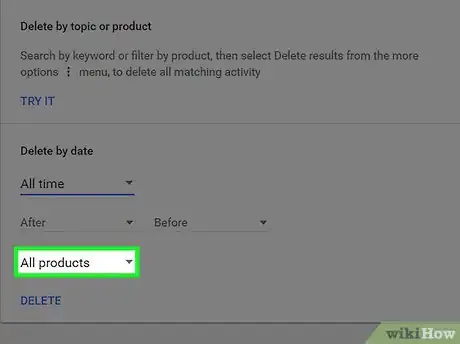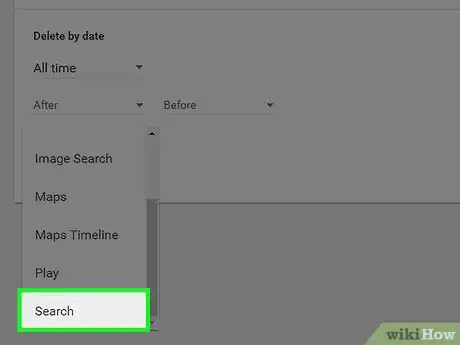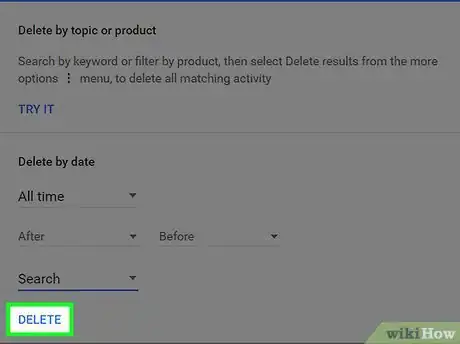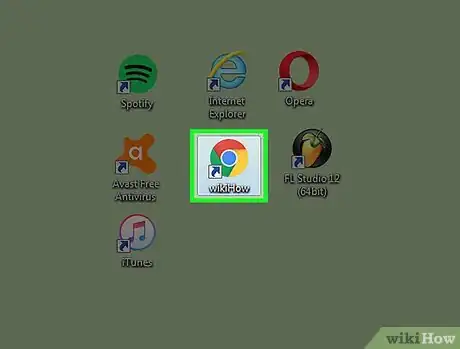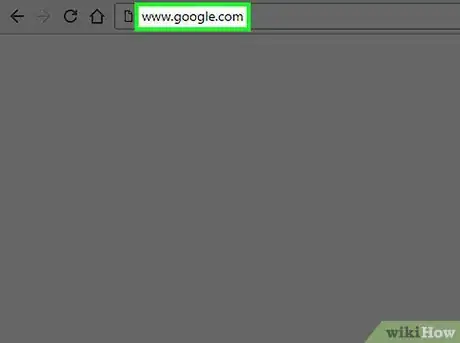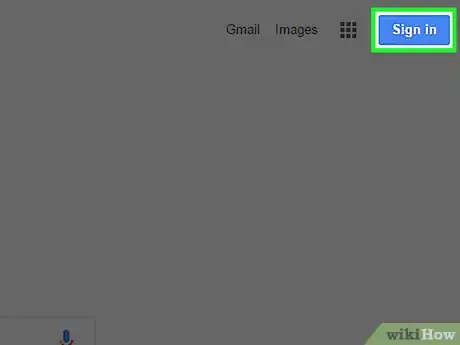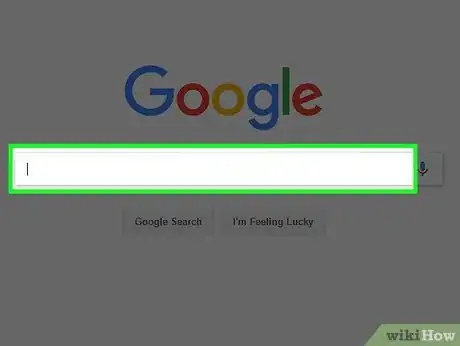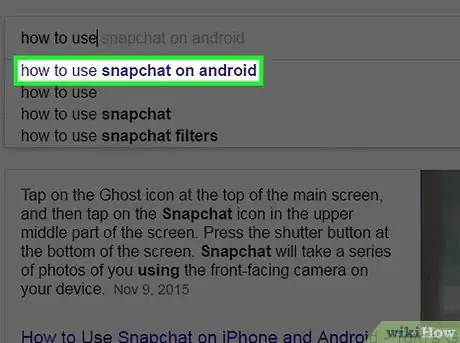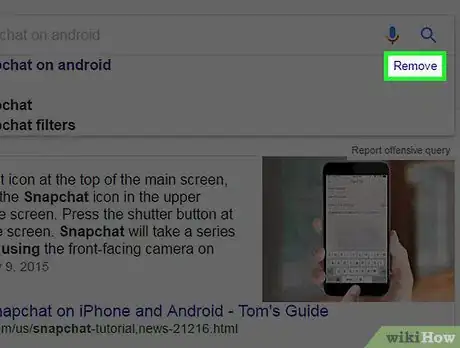Questo articolo è stato co-redatto da Marc Crabbé. Marc è un traduttore e project manager internazionale che lavora con Google Suite dal 2011 per occuparsi della gestione del progetto.
Questo articolo è stato visualizzato 18 229 volte
È possibile eliminare un singolo elemento della cronologia delle ricerche di Google che viene usata per alimentare la funzionalità del completamento automatico dell'immissione dei dati all'interno del motore di ricerca. Se hai la necessità di cancellare gran parte o tutti i dati che riguardano la tua cronologia delle ricerche, puoi usare la pagina web di Google denominata "Le mie attività". Ricorda che quando si cancella la cronologia delle ricerche di Google, i dati che verranno rimossi riguardano solo gli elementi che hai cercato tramite il motore di ricerca di Google. Se hai la necessità di cancellare la cronologia della navigazione del browser internet che usi abitualmente, fai riferimento a questo articolo.
Passaggi
Cancellare Completamente la Cronologia delle Ricerche
-
1Avvia il browser internet che usi normalmente. Puoi eseguire questa procedura sia da computer sia su dispositivo mobile.
-
2Digita l'URL myactivity.google.com all'interno della barra degli indirizzi del browser.Consiglio dell'EspertoMarc è un traduttore e project manager internazionale che lavora con Google Suite dal 2011 per occuparsi della gestione del progetto.Esperto Google Suite

 Marc Crabbé
Marc Crabbé
Esperto Google SuitePuoi farlo anche tramite le impostazioni di configurazione del browser. L'esperto dei prodotti Google Suite Marc Crabbé consiglia: "Per eliminare la cronologia delle ricerche di Google su Chrome, accedi al menu principale del browser cliccando sull'icona ⋮ posta nell'angolo superiore destro della finestra, seleziona la voce "Impostazioni", clicca sul link "Avanzate", quindi scegli l'opzione "Privacy e sicurezza". A questo punto seleziona la voce "Cancella dati di navigazione" e scegli quali informazioni vuoi eliminare."
-
3Esegui l'accesso con il tuo account di Google. Anche se hai già effettuato il login è molto probabile che tu debba inserire nuovamente la password di accesso. Esegui l'accesso con l'account di cui vuoi cancellare la cronologia delle ricerche.
-
4Clicca sul pulsante ⁝. È collocato nell'angolo superiore sinistro della finestra. Se la finestra del browser è sufficientemente grande, il menu verrà visualizzato automaticamente.
-
5Clicca sulla scheda Elimina attività per.
-
6Clicca sul menu a discesa Oggi. In questo modo avrai la possibilità di scegliere l'intervallo temporale dei dati che vuoi cancellare.
-
7Clicca sull'opzione Dall'inizio.
-
8Clicca sul menu Tutti i prodotti.
-
9Scorri l'elenco apparso verso il basso per poter cliccare sulla voce Ricerca. In questo modo sarai certo che venga cancellata solo la cronologia delle ricerche di Google.
-
10Clicca sul pulsante Elimina. Dopo aver confermato la tua azione tutta la cronologia delle ricerche effettuate con Google dell'account in oggetto verrà eliminata.[1]
- Se lo desideri, puoi eliminare un singolo elemento della cronologia cliccando sul pulsante ⋮posto accanto alla voce da cancellare elencata nella lista "Elementi visualizzati" e scegliendo l'opzione "Elimina" dal menu contestuale apparso.
Pubblicità
Eliminare una Singola Voce della Cronologia di Google
-
1Avvia il browser internet che usi normalmente. Puoi eseguire questa procedura sia da computer sia su dispositivo mobile.
-
2Visita il sito web di Google. Digita l'URL www.google.com all'interno della barra degli indirizzi del browser.
-
3Clicca sul pulsante Accedi se non hai ancora eseguito l'accesso. Effettua il login con l'account di Google a cui è associato l'elemento che vuoi cancellare.
- Le ricerche che hai eseguito in precedenza vengono visualizzate solo se hai eseguito il login con l'account di Google.
-
4Inizia a digitare il nome dell'elemento che vuoi eliminare dalla cronologia.
-
5Individua l'elemento che hai cercato in precedenza all'interno dell'elenco apparso. Apparirà in viola anziché nel classico colore nero.
- Nota: i risultati della ricerca che appaiono in nero sono quelli generati dalla compilazione automatica di Google basata sulle ricerche più frequenti eseguite dagli utenti. Questi risultati non possono essere rimossi e non hanno alcun effetto sulla cronologia delle tue ricerche.
-
6Clicca sul link Elimina o tocca l'icona X posta accanto alla voce da cancellare. L'elemento scelto verrà rimosso dalla cronologia delle ricerche che hai effettuato con Google.
- Se stai usando un dispositivo mobile dovrai confermare la tua azione, premendo il pulsante "OK" apparso.
Pubblicità
Consigli
- La cronologia delle ricerche di Google tiene traccia esclusivamente delle ricerche che sono state eseguite con il motore di Google. Cancellare la cronologia delle ricerche di Google non equivale a cancellare la cronologia del browser.
- Se desideri che la cronologia delle tue attività nel web non venga più memorizzata da parte di Google, puoi modificare le impostazioni del tuo account.
Avvertenze
- Anche dopo aver cancellato la cronologia delle ricerche di Google relativa al tuo account, i dati rimarranno comunque disponibili sui server di Google per sempre. Questo significa che in caso di una richiesta da parte delle autorità competenti o delle forze dell'ordine, tutte le informazioni che pensi di aver eliminato verranno consegnate da Google all'ente richiedente.
- La cancellazione della cronologia delle ricerche di Google è un'azione irreversibile.